摘要:一、搭建LAMP环境 a、安装apache2 sudo apt-get install apache2 安装完后后在浏览器中打开如果出现It works,则apache安装成功 b、安装PHP5(版本为5.3.10) sudo apt-get install php5 sudo apt-get install libapache2
一、搭建LAMP环境
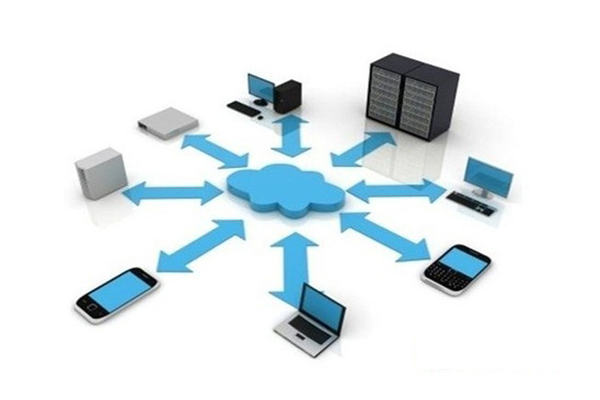
a、安装apache2
sudo apt-get install apache2
安装完后后在浏览器中打开
如果出现It works,则apache安装成功
b、安装PHP5(版本为5.3.10)
sudo apt-get install php5
sudo apt-get install libapache2-mod-php5
sudo /etc/init.d/apache2 restart 重启apache
测试是否安装成功:
sudo vim /var/www/test.php
添加内容<?php phpinfo();?>
然后在浏览器中输入http://localhost/test.php
如果显示出php的配置信息则表示php配置成功。
c、安装Mysql
sudo apt-get install mysql-server
安装过程中按提示设置root密码即可。
d、让apache、php支持mysql
sudo apt-get install libapache2-mod-auth-mysql
sudo apt-get install php5-mysql
sudo /etc/init.d/apache2 restart
然后再写一个测试程序来测试mysql是否可用
测试程序如下test.php
<?php
$conn = mysql_connect(\'localhost\', \'root\', \'123456\');
if (!$conn) {
die(\'Could not connect: \' . mysql_error());
}
echo \'Connected successfully\';
mysql_close($conn);
?>
如果能打印出Connected successfully即mysql配置成功!
至此LAMP环境已搭建完毕。
e、tips
在/etc/apache2/下:
1、apache2.conf 是主配置文件,httpd.conf 用户配置文件
2、虚拟目录在 httpd.conf 中
DocumentRoot “路径”
ServerName 名称
#Listen 127.0.0.1:80 #注意这个文件中不能写上监听,如果必须要写,那就需要先去apache2.conf下将include /etc/apache2/ports.conf 给注释掉,因为ports.conf中已经监听来80端口
3、目录设置在 /etc/apache2/sites-enabled/000-default 可以设置虚拟主机
4、php.ini: /etc/php5/apache2/php.ini
5、mysql.cnf: /etc/mysql/my.cnf
4、重启apache : /etc/init.d/apache2 restart
5、重启mysql: sudo /etc/init.d/mysql restart 或是 restart mysql
6、日志文件: /var/log/apache2/
7、修改mysql密码
mysql -uroot -p123456 在终端登录mysql
mysql>use mysql; MYSQL
mysql>update user set password=PASSWORD(\'new password\') WHERE user=\'root\';
mysql>exit
重启mysql即可
8、GD库的安装
sudo apt-get install php5-gd
sudo /etc/init.d/apache2 restart
9、curl扩展的安装
sudo apt-get install php5-curl
sudo /etc/init.d/apache2 restart
二、打开错误提示
默认情况下,当编写php文件的时候如果出现错误在调用的时候是不会有任何错误信息的,一片空白。这让人很纠结,通过以下方法可以解决:
1、打开php.ini文件
sudo chmod 777 /etc/php5/apache2/php.ini
2、开启错误显示,把Off值改成On。如:
;display_errors
; Default Value: On
; Development Value: On
; Production Value: Off
display_errors=On (如果没有就添加)
3、搜索并修改下行,如:
; display_startup_errors
; Default Value: Off
; Development Value: On
; Production Value: Off
error_reporting=E_ALL | E_STRICT (如果没有就添加)
4、修改Apache的 httpd.conf
这是一个空白文件,同样这个文件也需要修改权限
sudo chmod 777 /etc/apache2/ httpd.conf
添加以下两行:
php_flag display_errors on
php_value error_reporting 2039
5、重启Apache
sudo /etc/init.d/apache2 restart
到此错误提示功能已开启,这样就可以正常去调试PHP文件啦~
相关文章推荐
虚拟主机的专业参数,分别都是什么意思?2022-09-09
中非域名注册规则是怎样的?注册域名有什么用处? 2022-01-10
HostEase新年活动促销 美国/香港主机全场低至五折2021-12-28
HostGator下载完整备份教程分享2021-12-28
Flink中有界数据与无界数据的示例分析2021-12-28
